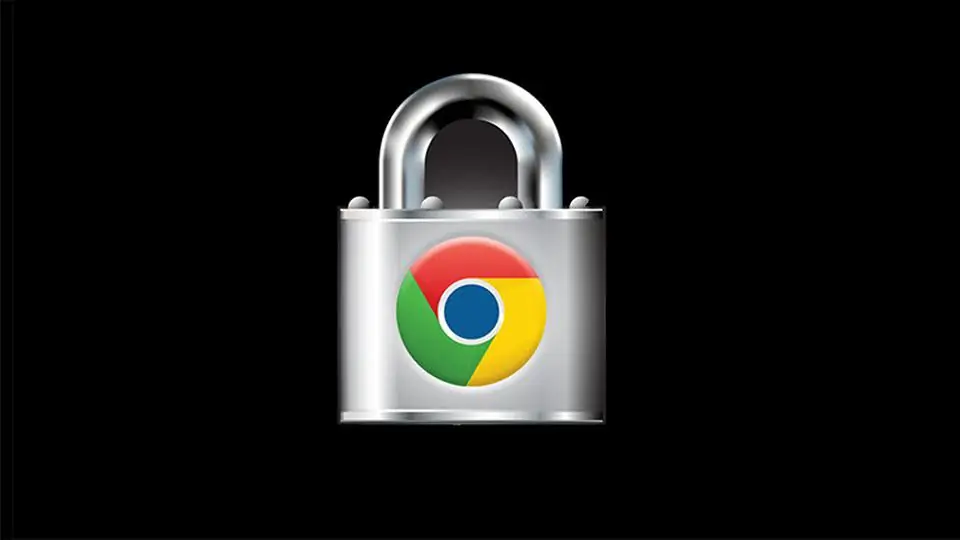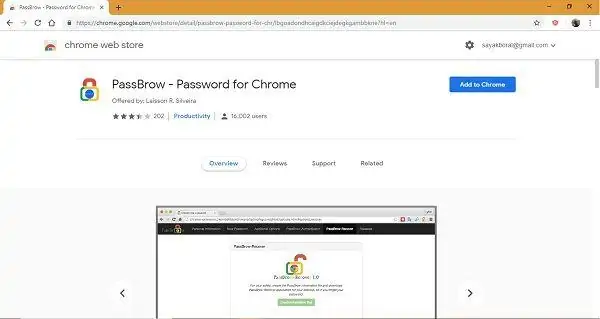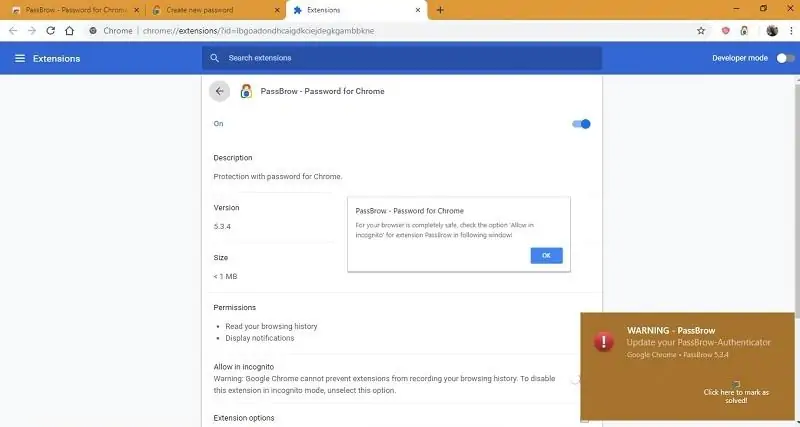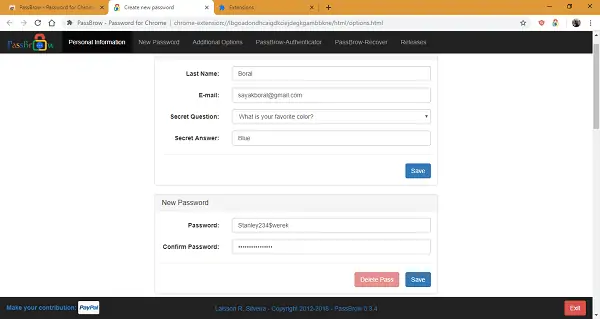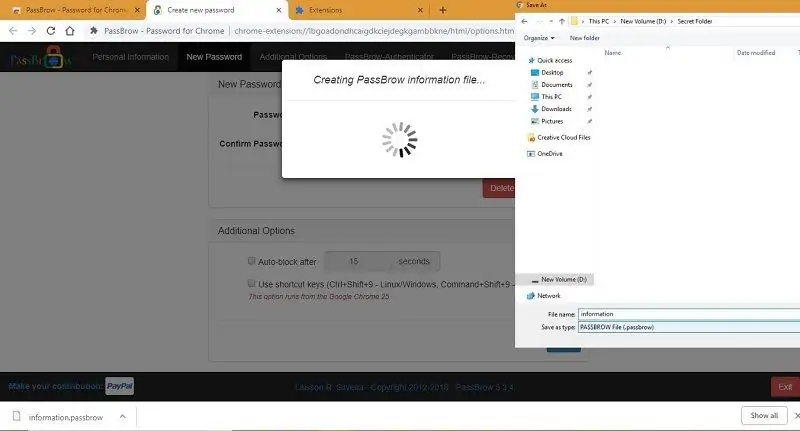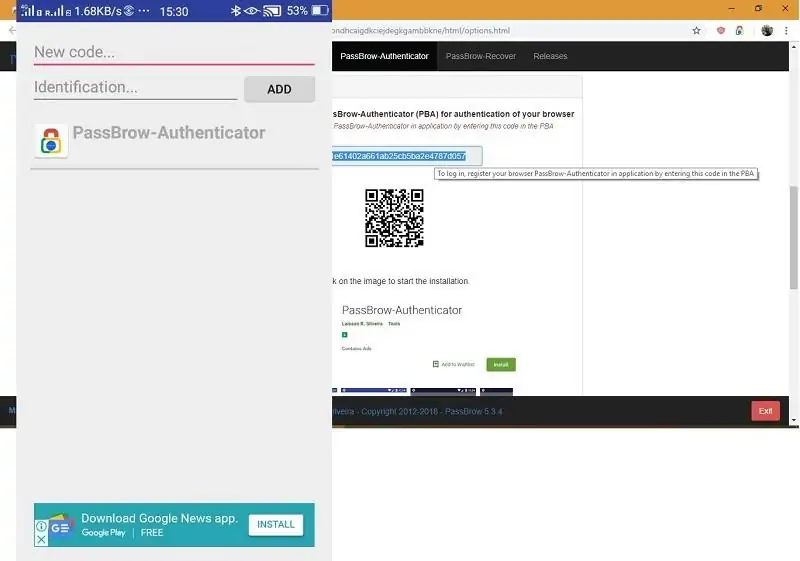رمز گذاشتن روی مرورگرهایی مثل فایرفاکس یا گوگل کروم برای کاربرانی که ممکن است کامپیوتر یا لپتاپ خویش را در اختیار دیگران بگذارند، امری ضروری است. برای حفظ حریم خصوصی و جلوگیری از فاش شدن رمز عبورها و سوابق وبگردی میتوان روی مرورگر پسورد گذاشت و این مهم در مرورگر فایرفاکس از طریق Master Password صورت میگیرد. در مورد Google Chrome هم میتوانید این کار را به سادگی انجام دهید.
در ادامه به روش اضافه کردن پسورد روی مرورگر گوگل کروم میپردازیم. با ما باشید.
معرفی اکستنشن PassBrow و روش رمز گذاشتن و قفل کردن دسترسی به کروم
گوگل در سال اخیر چندین بروزرسانی بزرگ برای کروم ارایه کرده و هر بار تعدادی از قابلیتها و امکانات آزمایشی را حذف و اضافه کرده است. یکی از قابلیتهایی که حذف شده، Supervisor Profile یا حساب کاربری ناظر است که از فاش شدن اطلاعات شما جلوگیری میکرد. روش دیگر استفاده از صفحهی فلگهای کروم به آدرس chrome://flags/ و تغییر دادن تنظیمات پروفایل مهمان یا Guest بوده که در حال حاضر این روش نیز قابل استفاده نیست.
در مجموع در شرایط فعلی به نظر میرسد که راهکار دقیق و جامعی برای جلوگیری از برملا شدن اطلاعاتی مثل سوابق وبگردی و پسوردها در گوگل کروم وجود ندارد! اما خوشبختانه میتوانید از یک اکستنشن مفید به اسم PassBrow برای حل کردن مشکلات استفاده کنید.
اکستنشن PassBrow با نسخهی تحت ویندوز و همینطور اندروید گوگل کروم سازگار است و با توجه به امتیاز بالایی که کسب کرده، یکی از اکستنشنهای خوب کروم محسوب میشود.
پس از دانلود و نصب این اکستنشن، آن را فال کنید تا از فعالیتهای شما در فضای وب حفاظت کند.
میتوانید PassBrow را در حالت وبگردی ناشناس یا Incognito نیز فعال کنید که در این صورت دسترسیهای آن به صورت مجزا تنظیم میشود.
برای انتقال تنظیمات حریم خصوصی به سیستم عامل اندروید، میتوانید از اپلیکیشنی به اسم PassBrow Authenticator استفاده کنید.
پس از نصب اکستنشن، اطلاعات حساب کاربری، سوال امنیتی و رمز عبوری شامل حروف و اعداد را وارد کنید. توجه کنید که اگر رمز عبور را فراموش کنید، مجبور میشوید که مرورگر گوگل کروم را به کلی Uninstall کرده و مجدداً نصب کنید.
پس از ذخیره کردن اطلاعات و پسورد انتخاب شده در PassBrow، تمام اطلاعات شما به صورت یک فایل رمزگذاریشده با پسوند passbrow ذخیره میشود.
بدین ترتیب هر بار که مرورگر را اجرا میکنید، میبایست رمز عبوری را وارد کنید و سپس به محتوا دسترسی پیدا کنید. این کار کمی وقتگیر است اما به هر حال برای حفظ حریم خصوصی، ضروری است.
برای قفل کردن دسترسی به مرورگر گوگل کروم نیز میتوانید از شورتکات Ctrl + Shift + 9 استفاده کنید.
اکستنشن PassBrow با گوگل کروم تحت مکاواس نیز سازگار است اما در حال حاضر اپلیکیشن آن برای iOS منتشر نشده است. در اپلیکیشن تحت اندروید این اکستنشن، قابلیت وارد کردن کد برای حفاظت از اطلاعات گوگل کروم در دیگر وسایل پیشبینی شده است و به علاوه میتوانید از QR Code نیز استفاده کنید.
maketecheasierسیارهی آیتی